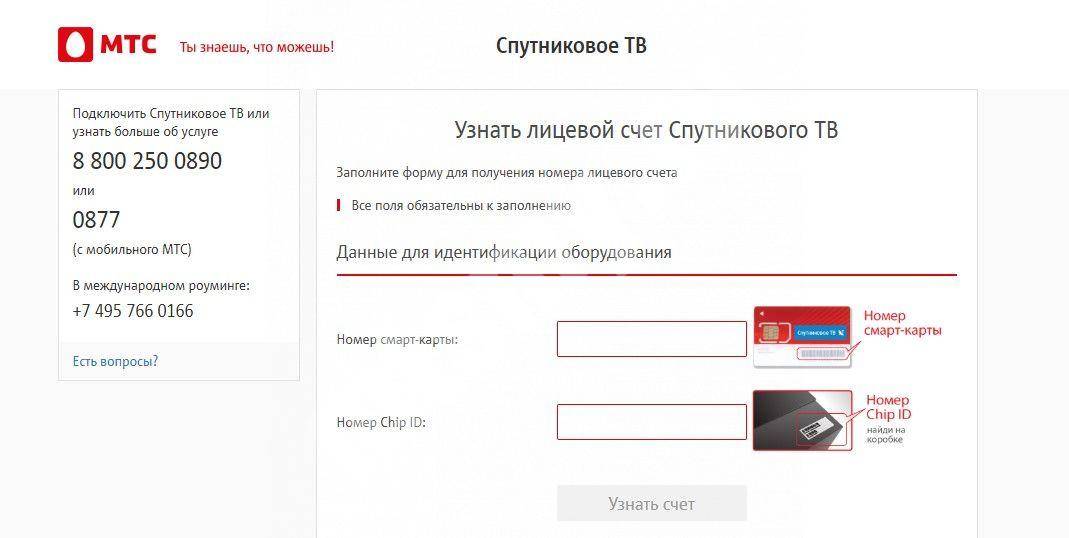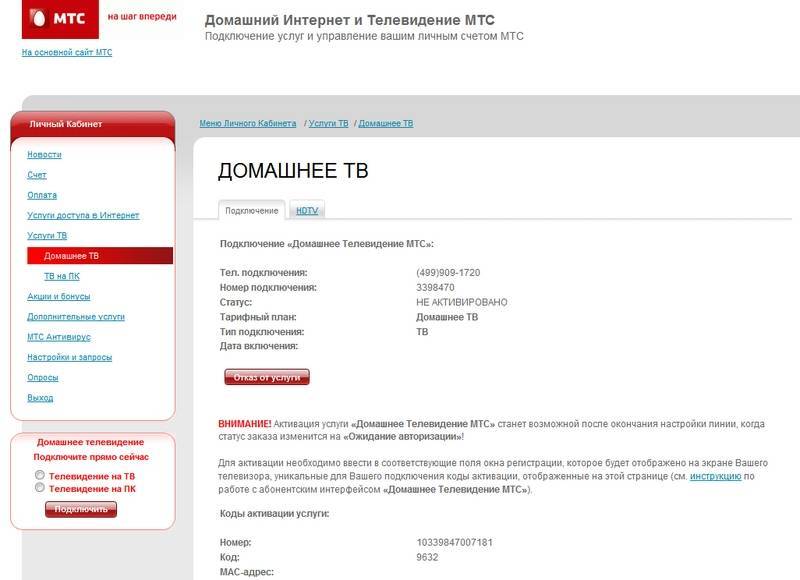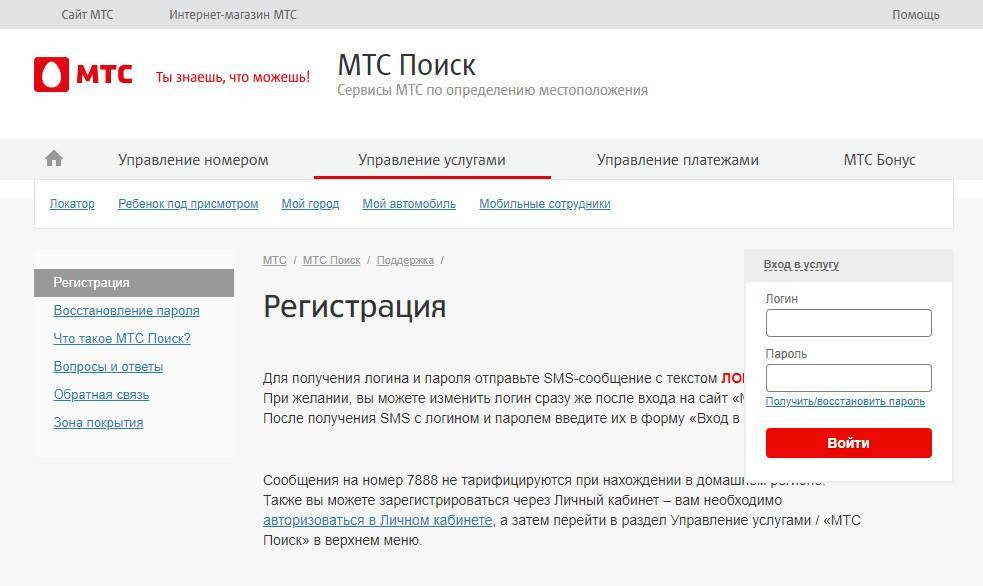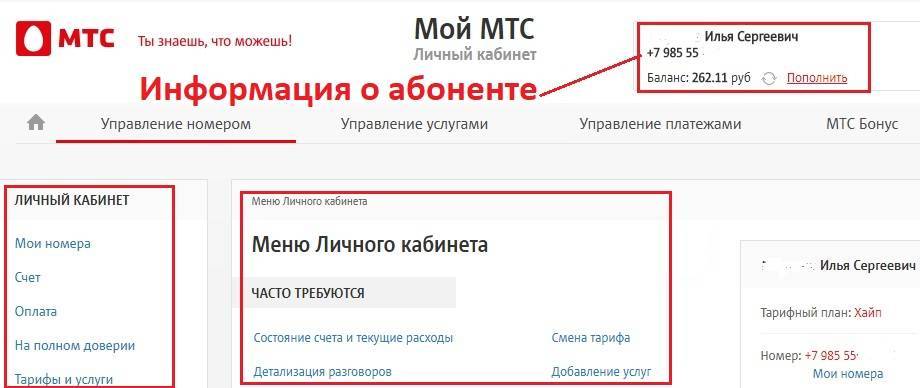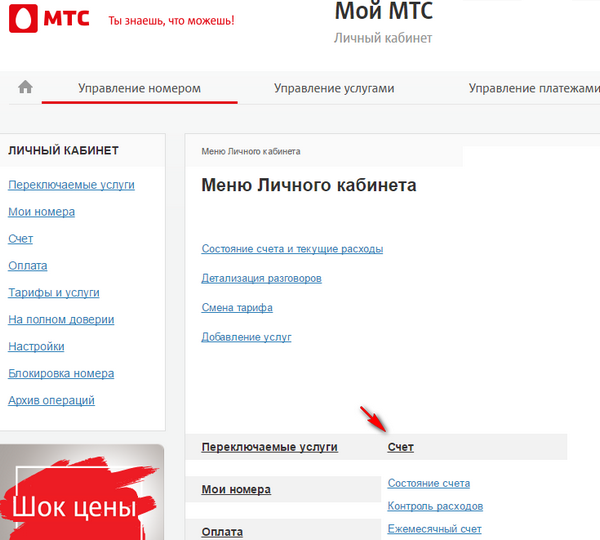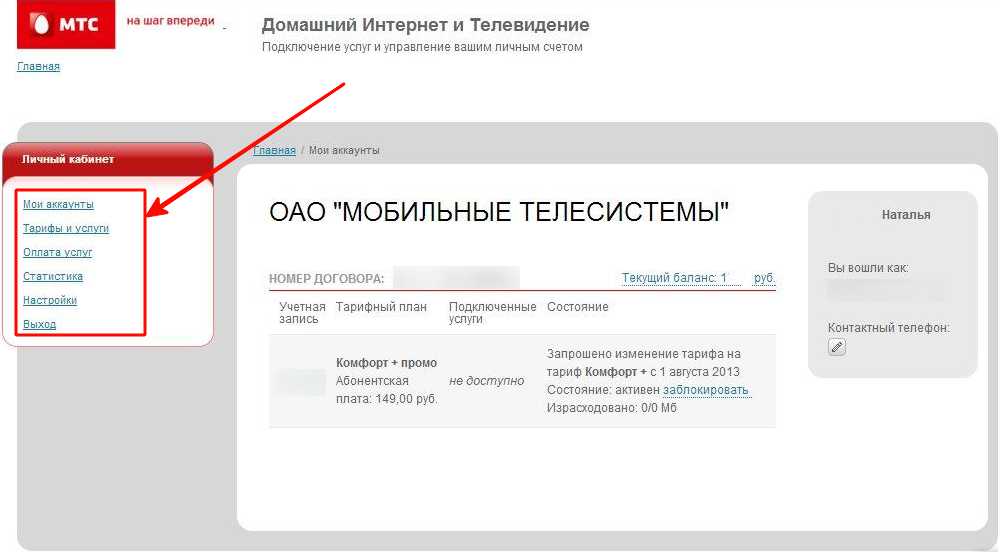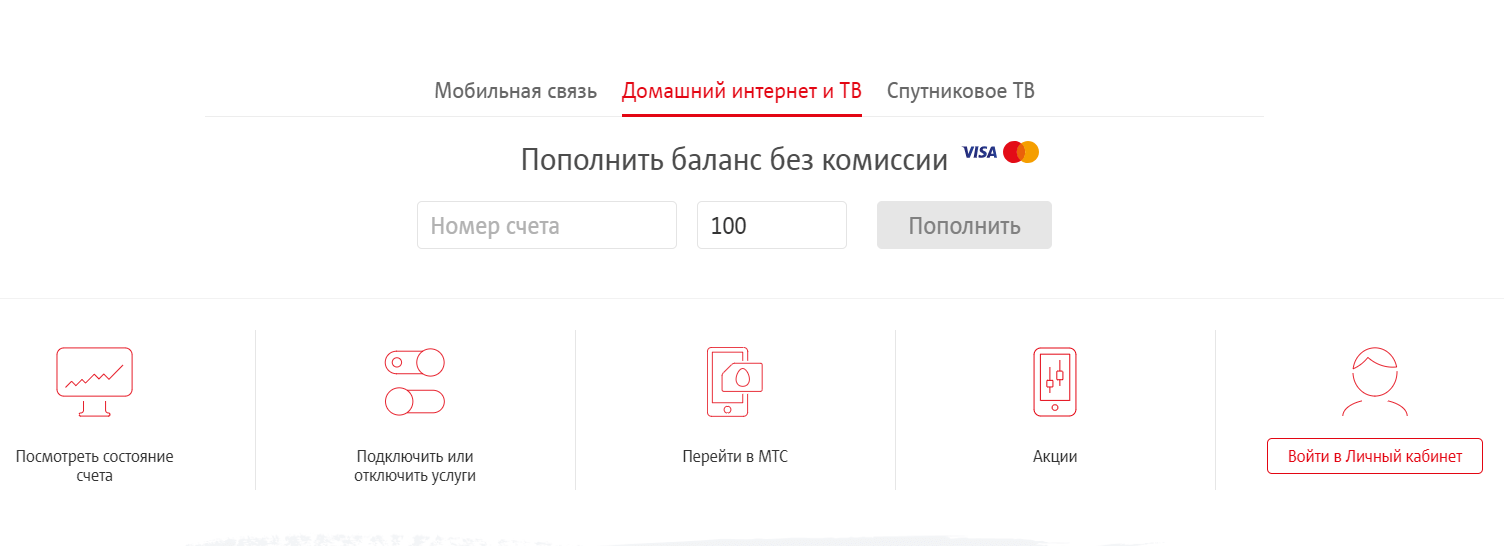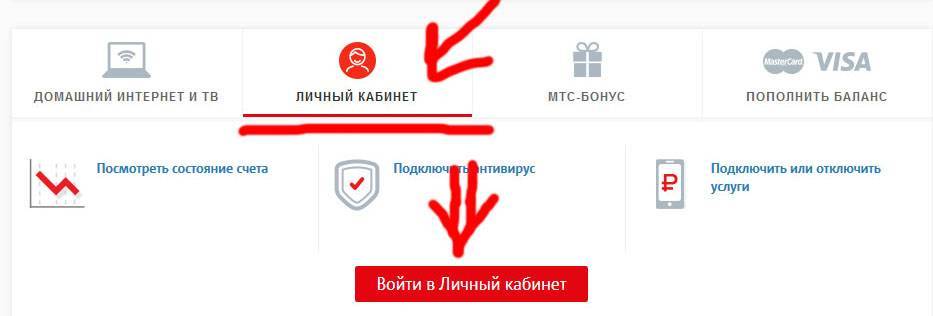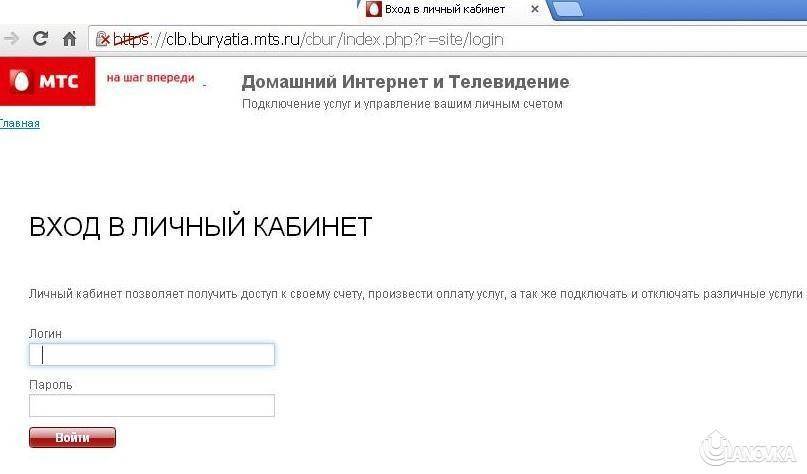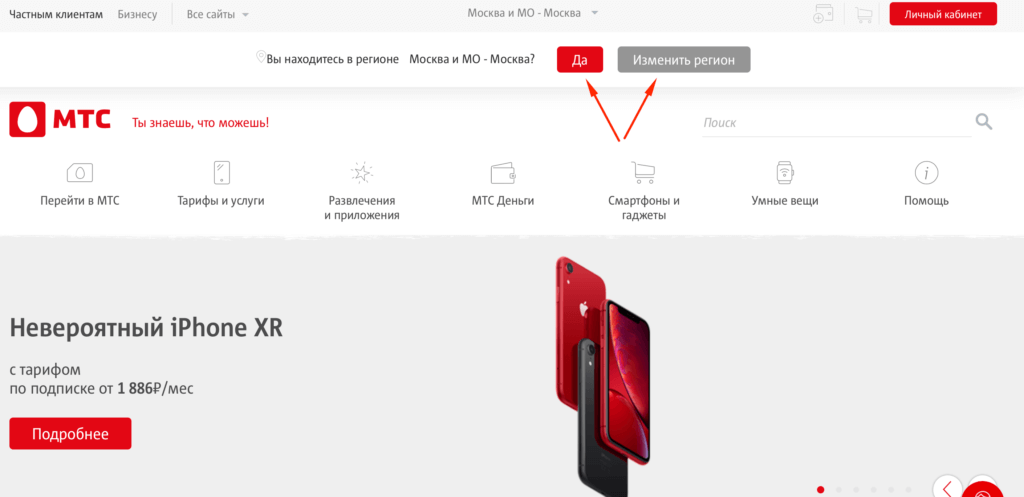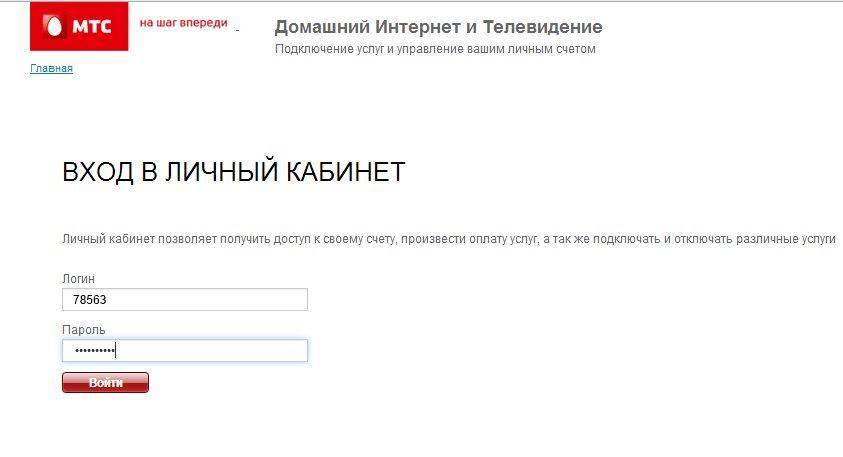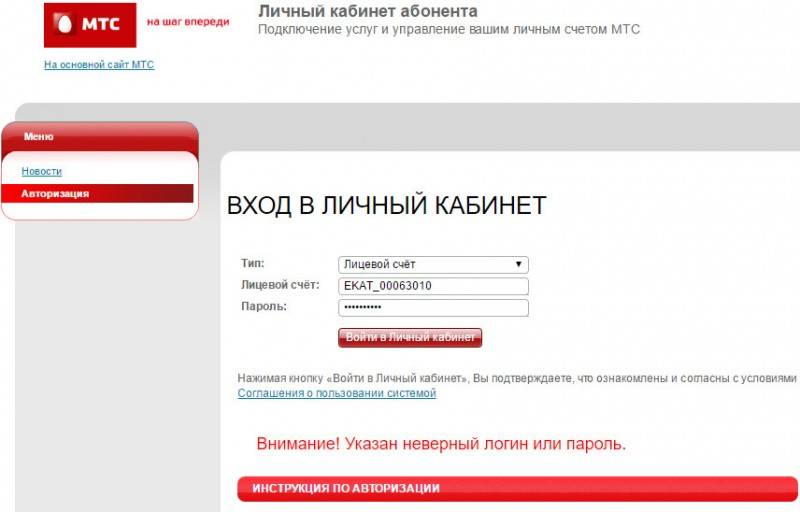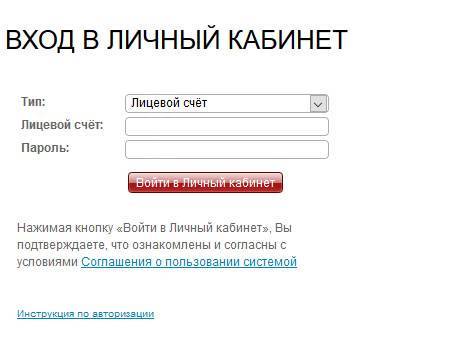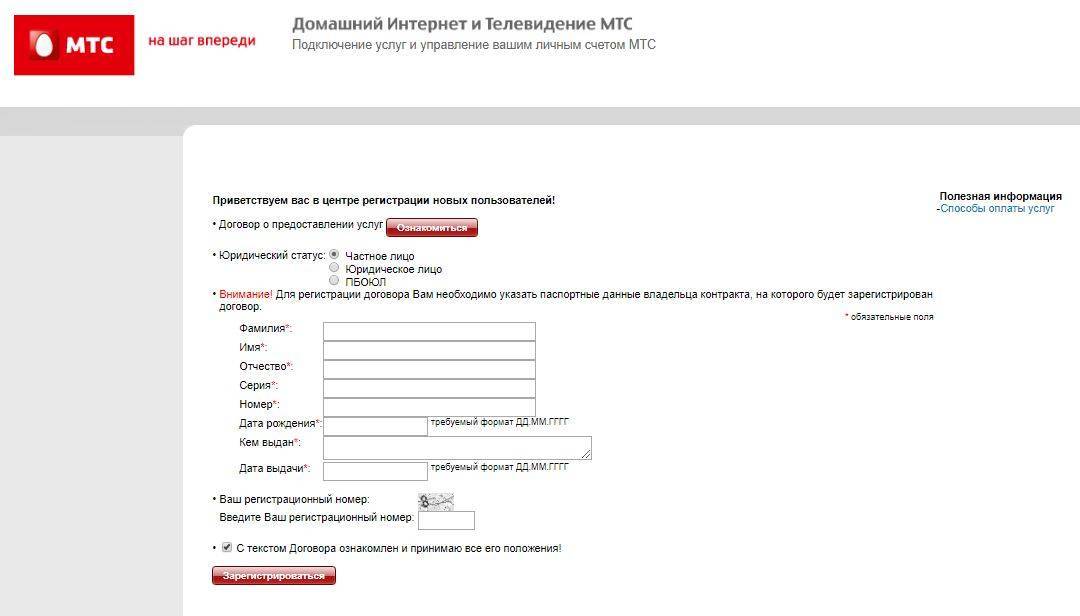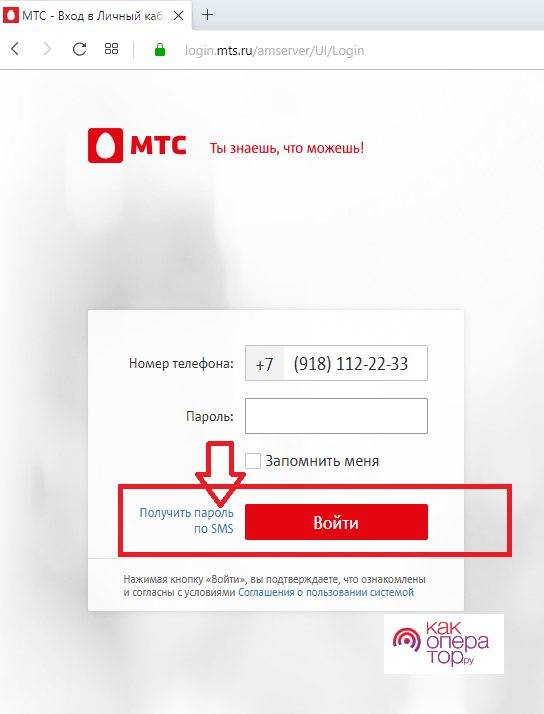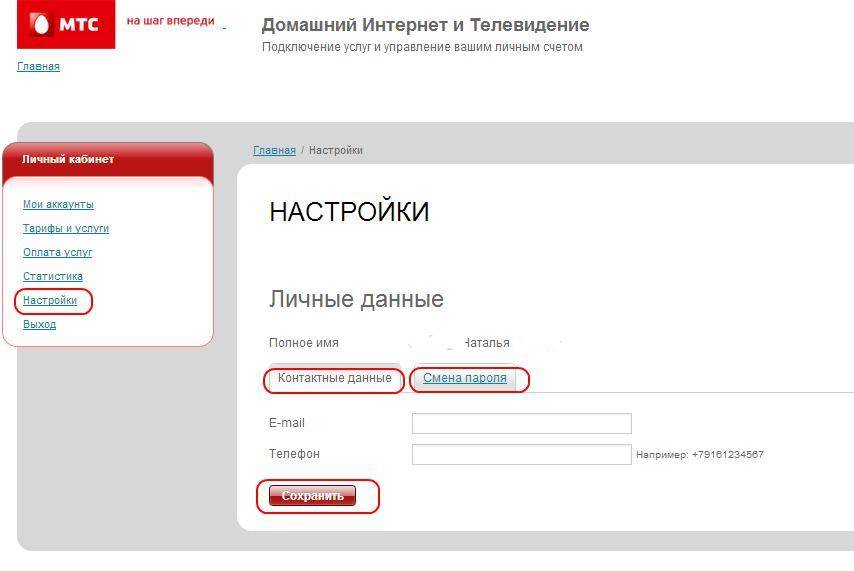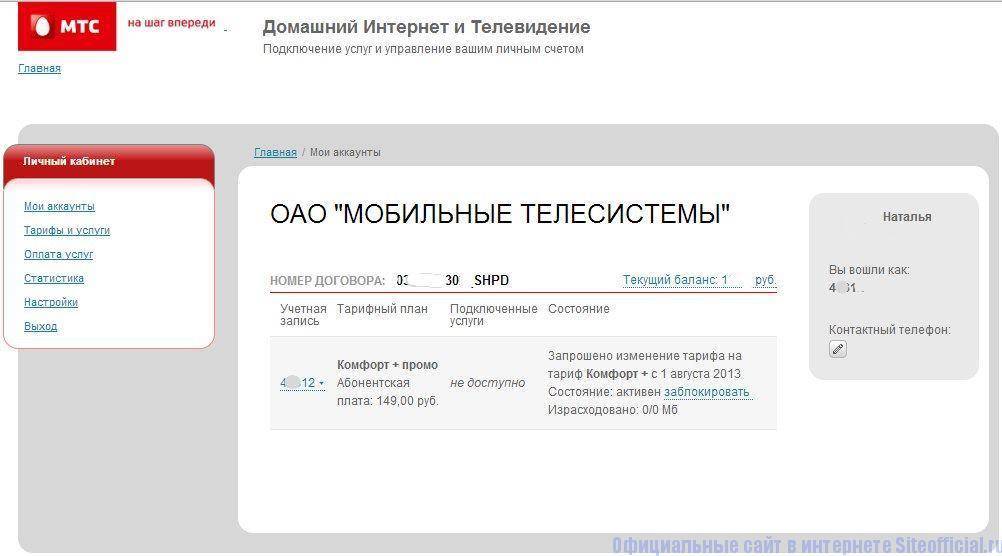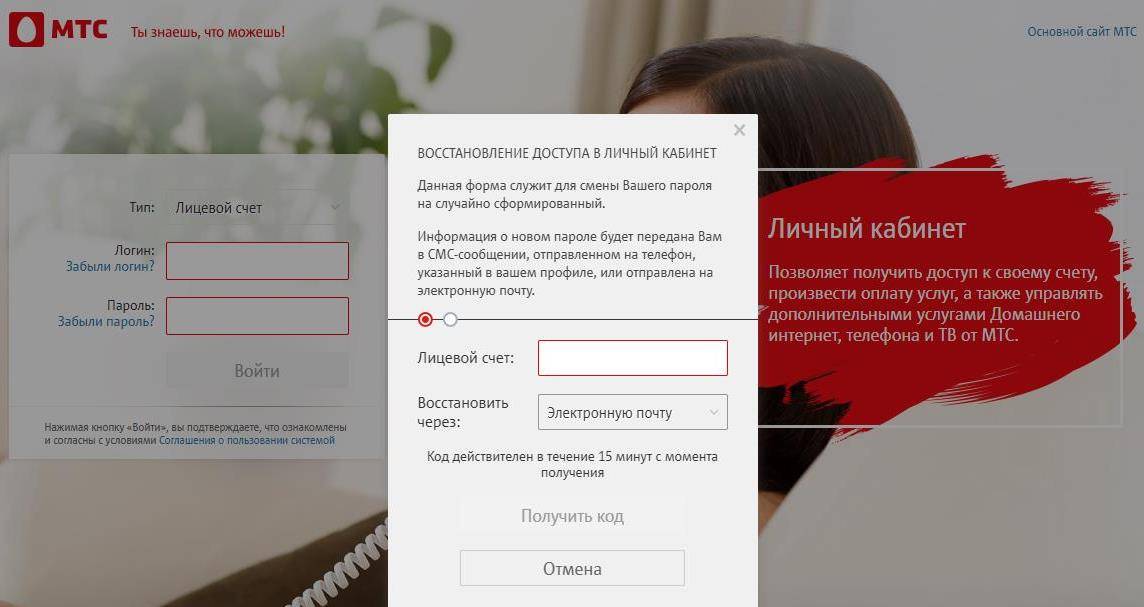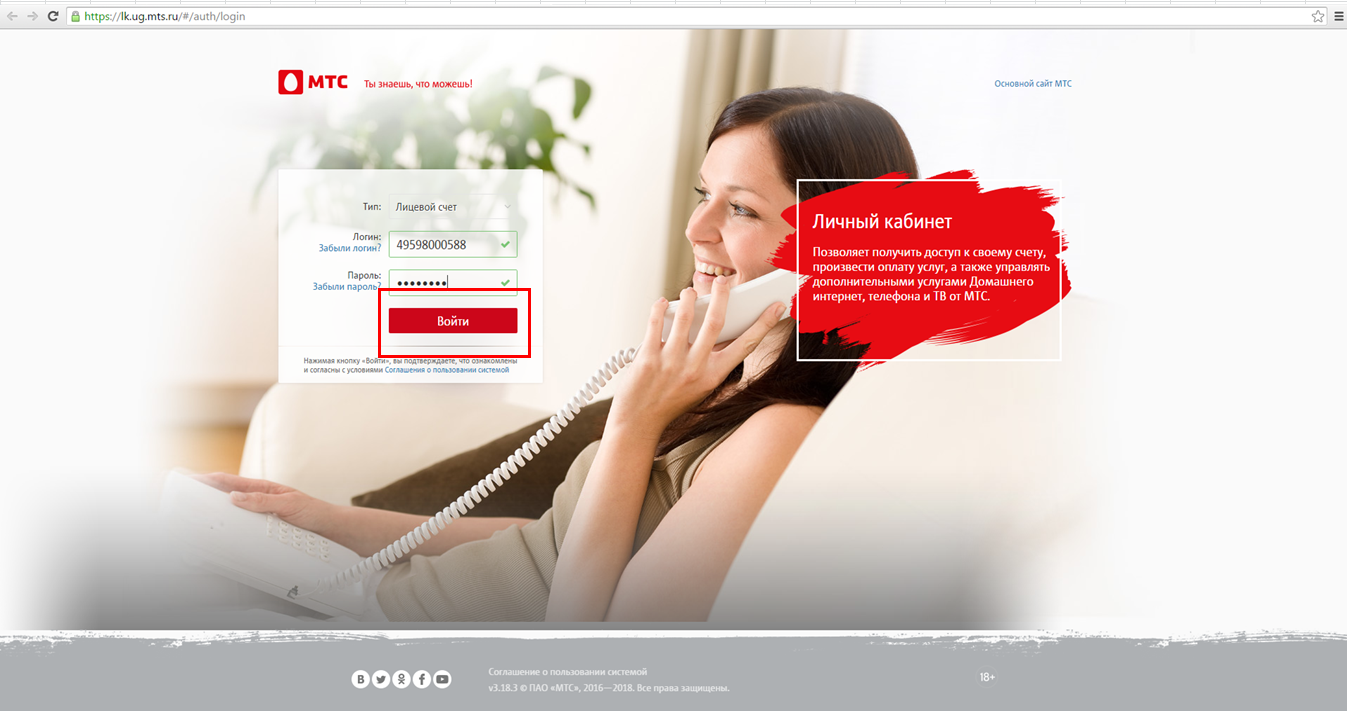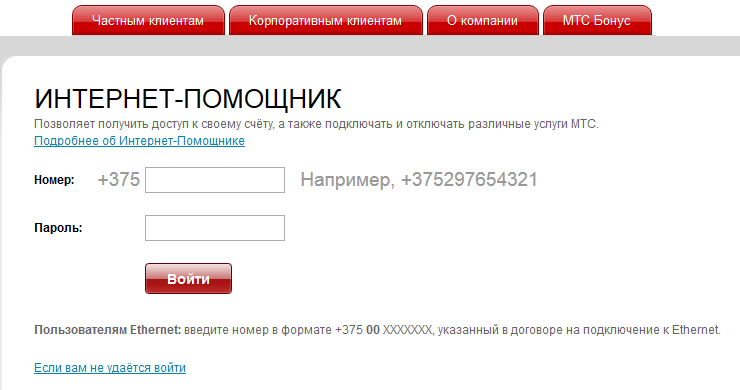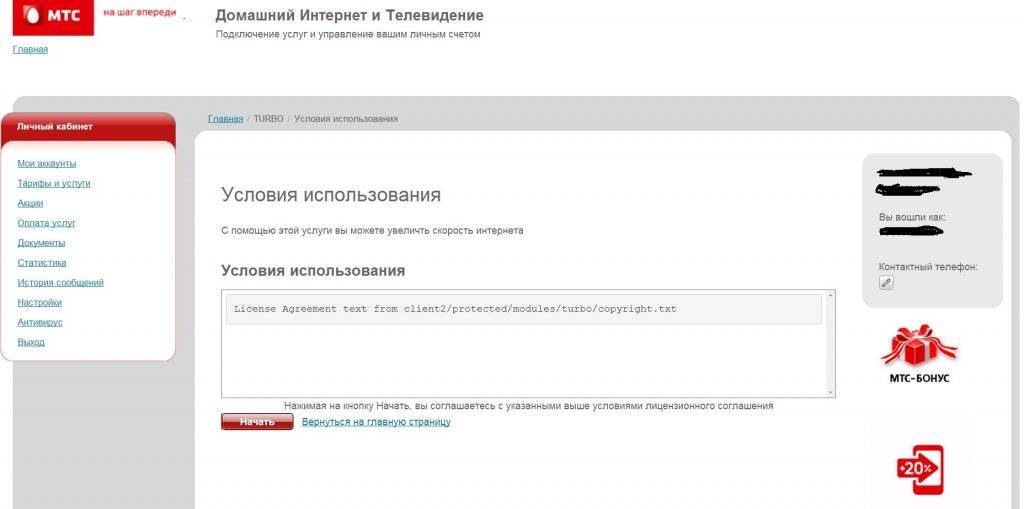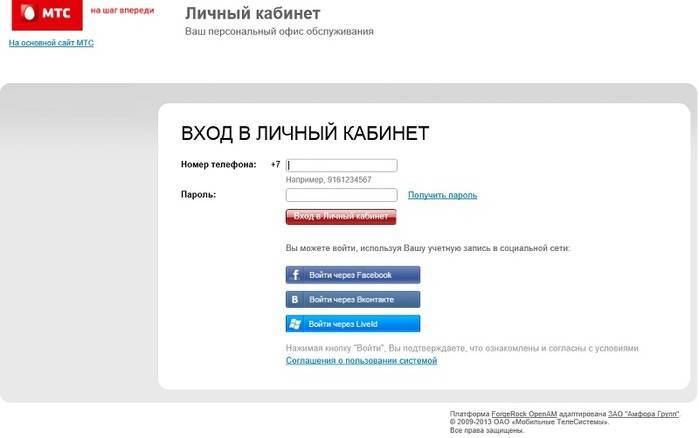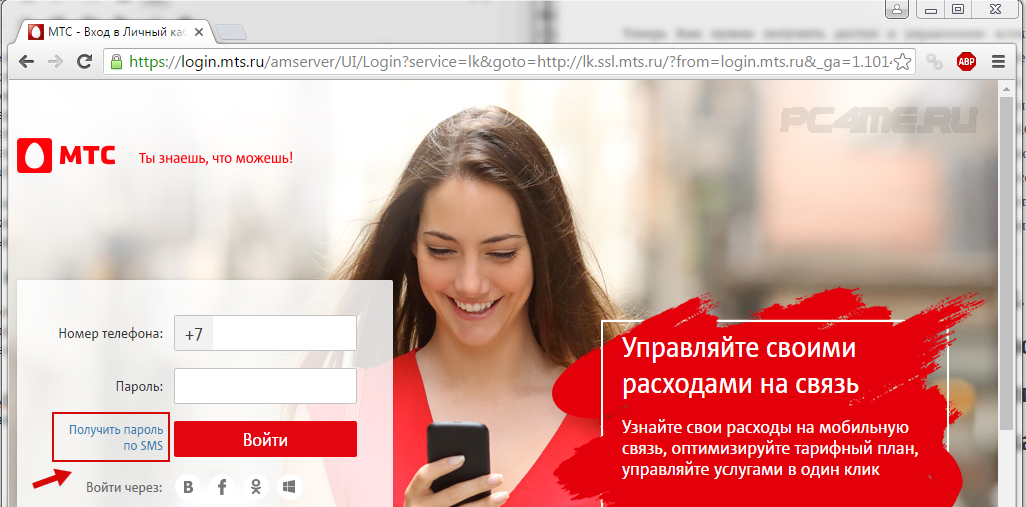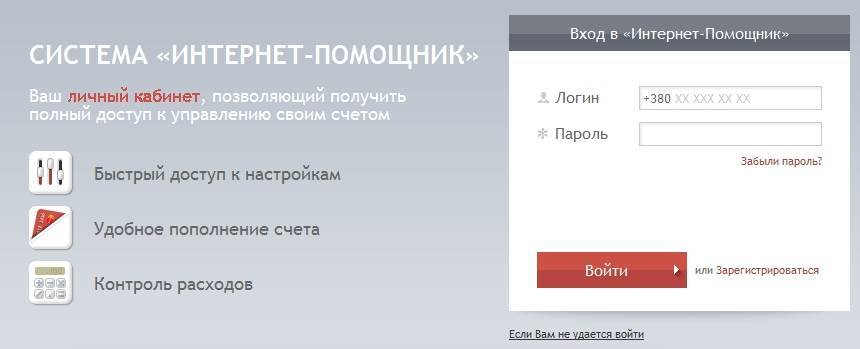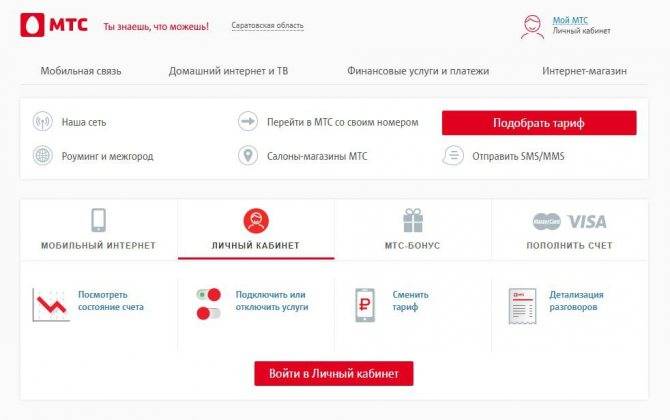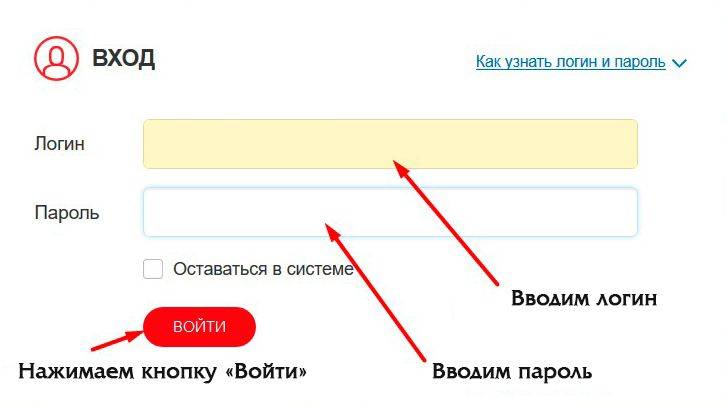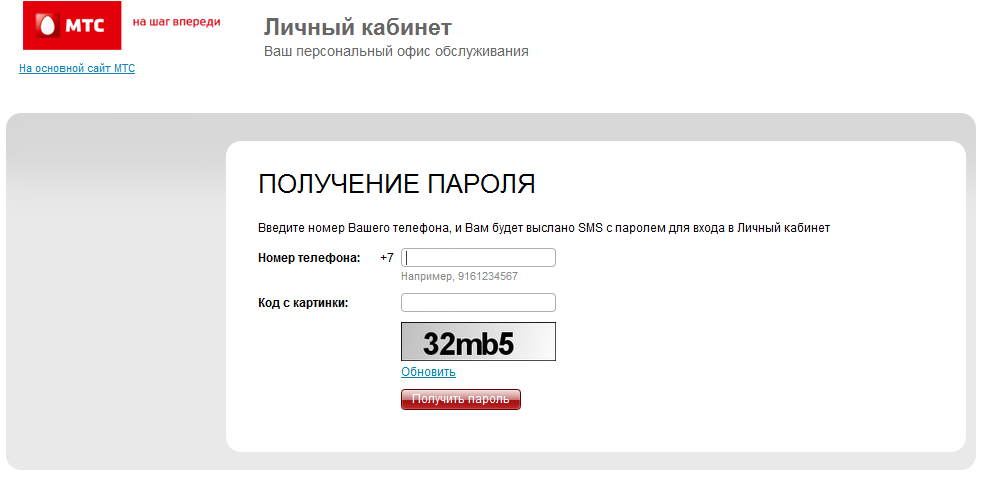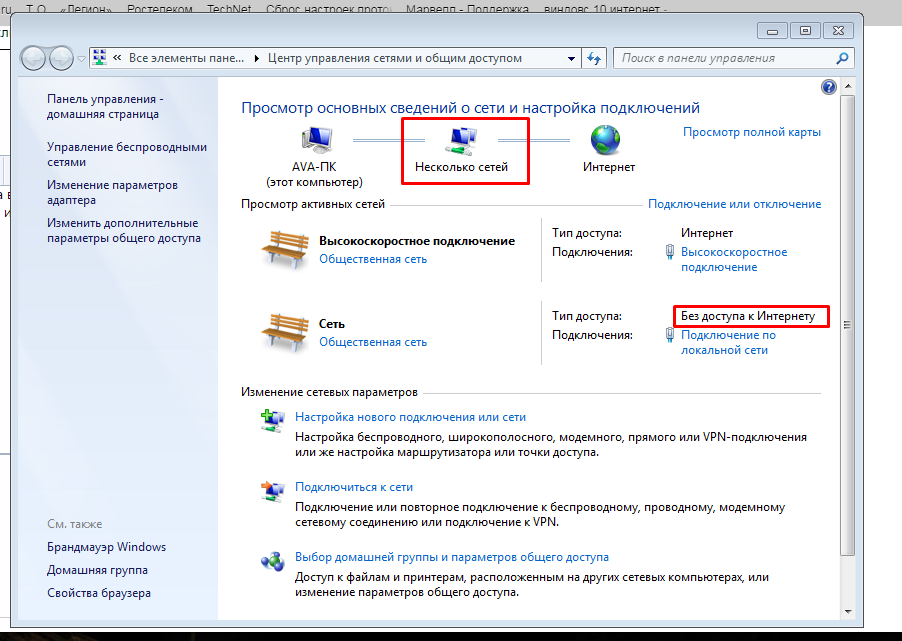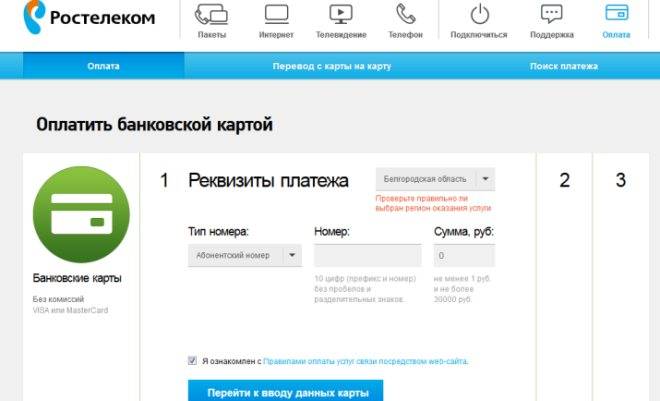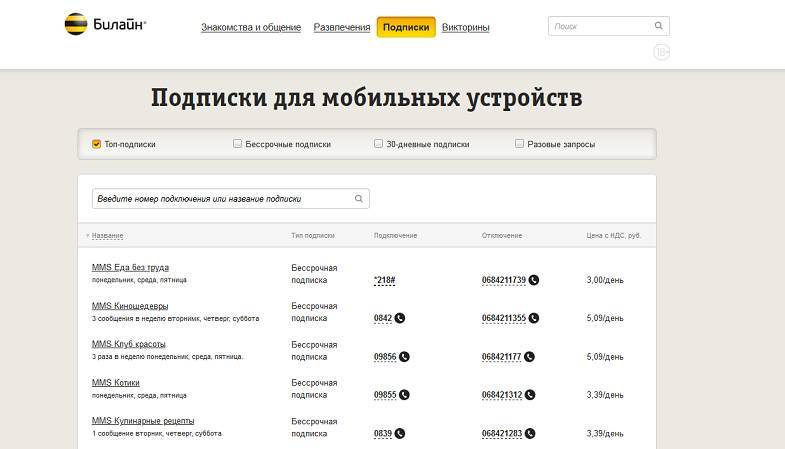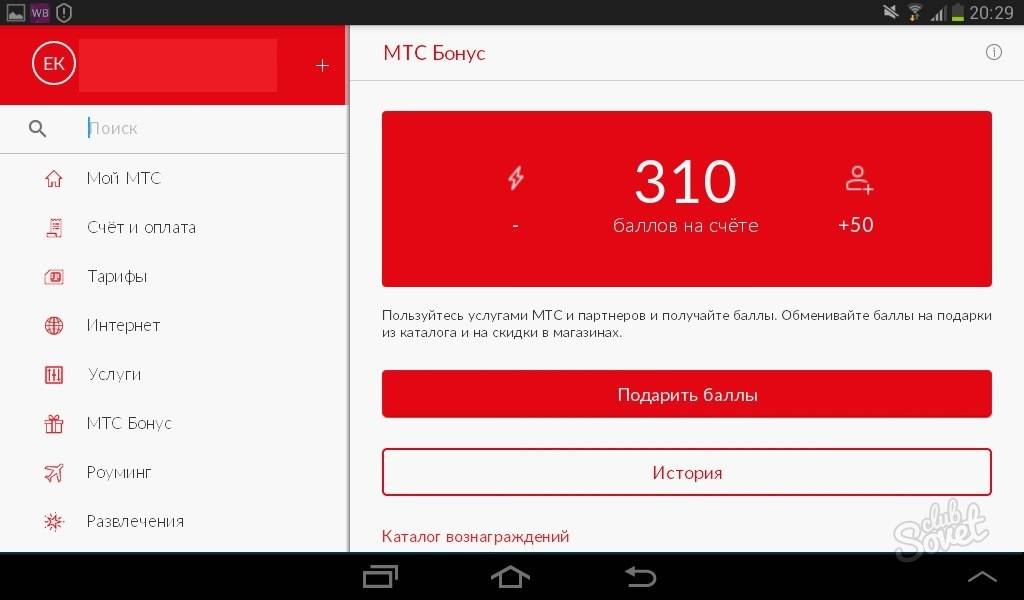Как восстановить пароль
Если пароль от ЛК утерян, то восстанови ть его можно следующим способом:
- Зайти во вкладку «Личный кабинет».
- Выбрать «Забыли пароль», отметить подходящий способ восстановления.
- Запросить сброс пароля.
- Ввести новый код из СМС.
Также для восстановления логина и пароля можно позвонить по бесплатному номеру службы поддержки клиентов 8 (800) 250-08-90 . Для соединения с оператором нажмите цифру «2» — раздел восстановления доступа к личному кабинету и цифру «0» для соединения с оператором. Будьте готовы сообщить оператору свои паспортные данные.
Если связаться с оператором все же не удалось, восстановить логин и пароль можно, обратившись в любой салон связи МТС, не забудьте захватить паспорт.
Личный кабинет от МТС – безопасный и удобный сервис. Быстрая регистрация и простая навигация по разделам. Контролировать расходы, выбирать пакеты услуг, отключать ненужные опции можно не выходя из дома.
Как войти в личный кабинет МТС по лицевому счету
Интеграция всех сервисов самообслуживания от МТС в единое меню личного кабинета позволяет абонентам использовать один аккаунт для всех услуг. Также вход по лицевому счету клиента можно осуществить через популярные социальные сети, что синхронизирует данные с мобильных устройств. Оптимизация дополнительных услуг в одном меню управления позволяет абонентам получать актуальную информацию обо всех доступных опциях.
Меню личного кабинета МТС по лицевому счету
Стартовая страница сервиса содержит следующие разделы услуг:
- Основной баланс. Информация о текущем состоянии, расходах и каталог приложений.
- Тариф. Информация о текущем пакете услуг и всех доступных для подключения.
- Услуги кабельной телефонии, телевидения и интернета. Позволяют получить информацию о возможности и состоянии подключения, а также изменить тарифы и оплатить услуги.
- Голосовая почта. Доступ для прослушивания голосовых сообщений.
- Уведомления. Сервис позволяет просматривать все СМС, ММС сообщения абонента.
Сервисы личного кабинета МТС по лицевому счету
Помимо общих настроек и персональных данных абонента, персональное меню позволяет получить доступ к другим сервисам самообслуживания без дополнительной регистрации:
- Интернет помощник. Позволяет управлять дополнительными услугами, отправлять сообщения, переадресовывать звонки и блокировать номер в случае потери.
- Гудок. Позволяет подключать мелодии вместо гудков для звонящих абонентов.
- Бонусная программа. Информация о текущем состоянии баланса и возможностях обмена накопленных средств на вознаграждения и скидки от оператора связи и его партнеров.
- Автоматические платежи. Сервис, позволяющий совершать оплату счетов любым удобным способом и при необходимости по индивидуальному расписанию.
- Поиск. Позволяет подключать дополнительные услуги по отслеживанию местоположения детей или транспортных средств.
- Резервная память. Позволяет хранить все необходимые данные звонков, переписки и номеров абонента, а также фото, видео и музыку с мобильного устройства.
- Подписки. Позволяет управлять новостными и информационными контентами.
- Доска предложений. Для пожеланий и вопросов по обслуживанию пользователей.
- Удобный платеж. Сервис позволяет перейти к услуге ОАО МТС Банкинга и производить оплату товаров по лицевому счету пользователя.
- Почта. Услуга личного кабинета по предоставлению пользователям индивидуального почтового сервиса и доступа к ящику электронной почты.
mobile-network.ru
ul
Пошаговая инструкция регистрации
Чтобы пользоваться данным сервисом необходимо пройти регистрацию личного кабинета МТС. Для этого следуйте алгоритму:
- В адресной или поисковой строке браузера введите официальную страницу МТС (mts.ru).
- Найдите ссылку «Мой МТС», в правом углу.
- После нажатия откроется анкета инициализации, в которой следует ввести свои персональные данные.
- Наберите свой контактный номер телефона, на который хотите завести новый аккаунт.
- Запросите пароль по СМС, щелкнув на соответствующую ссылку.
- Система попросит вас пройти проверку на робота. Введите последовательность цифр с представленной картинки.
- Если вы все указали верно, то на указанный номер поступит уведомление с кодовым ключом.
- Напишите его без ошибок в поле авторизации и подтвердите.
- Доступ к ресурсу открыт.
Как сменить пароль
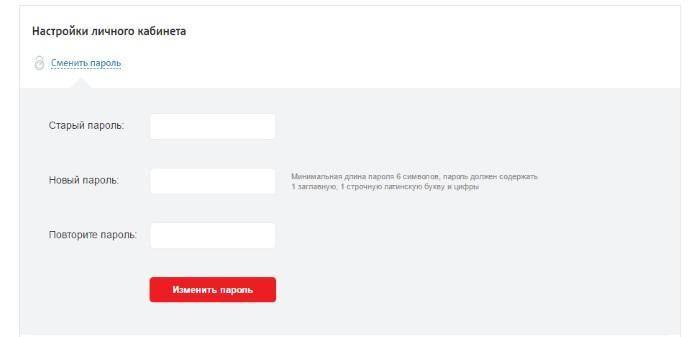
После первого входа в сервис придумайте и получите свой личный пароль, чтобы постоянно не проходить процедуру регистрации. Тем более это значительно повысит надежность и защиту ваших персональных данных. Для этого выполните следующие действия:
- Осуществите вход в систему.
- На верхней панели найдите ссылку «Настройки» и щелкните на нее.
- В появившемся списке выберите раздел смены пароля.
- Откроется стандартная форма, чтобы изменить код. В ней потребуется прописать свой старый, написать новый и подтвердить его. Соблюдайте рекомендации, представленные на экране.
- Сохраните внесенные изменения.
Запомните или запишите свою кодовую последовательность, чтобы в дальнейшем не возникало проблем с авторизацией. Для простоты, поставьте галочку напротив параметра «Запомнить меня», чтобы не приходилось при каждом входе вводить пароль, но данное условие будет действовать только на одном устройстве.
Если вы три раза введете неправильные символы, аккаунт автоматически заблокируется и придется приступать к процедуре восстановления.
Как восстановить пароль
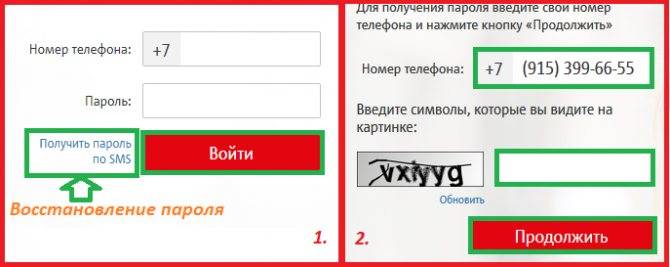
Если вы не можете зайти в кабинет по причине утраты заветной комбинации цифр или забыли свой ключ, это не проблема. В окне авторизации расположена ссылка для оформления нового пароля. Как только вы на нее нажмете, придется заново указывать свои контактные данные, как во время первой регистрации. Введите символы с капчи для подтверждения, что вы не являетесь ботом и ждите СМС уведомления с новым защитным ключом
Важно правильно ввести комбинацию, иначе вы не сможете выполнить вход в систему
Как привязать кабинет к аккаунту в социальной сети
Необязательно запоминать кодовые ключи и пароли, чтобы пройти инициализацию в сервисе. Теперь вы можете пройти авторизацию через аккаунт посредством одной из популярных социальных сетей. Для этого потребуется синхронизировать два ресурса. Чтобы это сделать следуйте инструкции:
- Войдите в персональный кабинет под своей учетной записью.
- Перейдите в раздел настройки параметров системы.
- Выберите вкладку управления привязками пользовательскими аккаунтами.
- Перед вами появится перечень возможных социальных сетей. Выберите любой, в котором на ваше имя зарегистрирован логин.
- После этого откроется окно в указанном ресурсе с запросом о разрешении подключения.
- Подтвердите и сохраните все изменения.
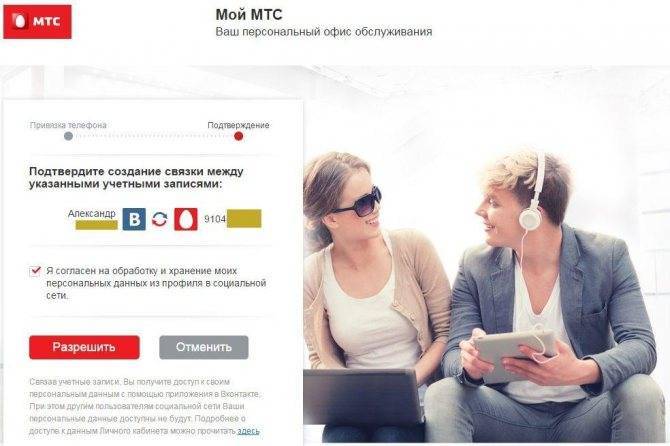
Выполнив эти простейшие действия, абонент может выполнять вход, нажав на одну кнопку, посредством социальных сетей (Вконтакте, FaceBook, Одноклассники и Майкрософт).
Внимание! У вас не получится выполнить вход через соц. сеть, если в ней не зарегистрирована учетная запись
Как отключить личный кабинет
Особенности личного кабинета МТС
Личный кабинет МТС предоставляет широкие возможности обслуживания абонентов без обращения в салон связи провайдера, работает в сети общего доступа в интернет. Личный кабинет называют еще офисом персонального обслуживания, так как он позволяет использовать бесплатную функцию доступа к персональному разделу услуг МТС.
Надоели платные услуги и подписки появляющиеся сами собой? Отключи их все >>>>>
С её помощью можно за несколько минут подключить домашний интернет, телевидение, настроить пакеты обслуживания сервисов и мобильного телефона. При заявке на новые виды услуг, требующих проведения монтажных работ, система передаст наряд на подключение услуги или активирует автоматические опции обслуживания. При этом человек для подключения сервисов может даже не выходить из дома. Многие вопросы поможет решить интернет-помощник и служба поддержки провайдера.
Отключение Личного кабинета МТС
Кабинет МТС может быть как активирован, так и деактивирован.
Отключить личный кабинет МТС Онлайн можно двумя способами:
- из Личного кабинета в разделе «Настройки» – самостоятельно;
- разорвав договорные отношения с компанией МТС – через салон МТС.
Отключить функцию личного кабинета может сам пользователь, использовав сервисы самообслуживания онлайн. Для входа в зону МТС личного кабинета регистрация по номеру телефона проводится непосредственно на странице https://login.mts.ru. Удаление личного раздела – через интерфейс созданного интернет-кабинета МТС.
Как удалить личный аккаунт на портале МТС:
- войдите в систему с помощью логина и пароля;
- войдите в раздел настроек сервиса;
- выберите функцию, связанную с удалением Личного кабинета;
- подтвердите свое решение.
Сбросить пароль
Вы можете поменять пароль из интерфейса личного аккаунта или запросив новый смс-пароль с сайта. Он действует 48 часов. Если пароль не был использован и не произведен вход в допустимый период с изменением данных, он будет обнулен. Обновить его можно только при наличии мобильного номера.
Добавление двух номеров
К аккаунту абонента можно подключать несколько номеров телефонов. Все они будут в таком случае управляться с помощью одного счета. Такая возможность очень удобна для тех людей, у которых есть домашний и рабочий номер, тем более, если приходится управлять и оплачивать мобильные телефоны своих детей и родственников.
Для этого, как было описано ранее, нужно бесплатно зарегистрироваться на интернет ресурсе оператора по своему основному номеру, затем получить пароль в текстовом сообщении. Далее нужно зайти в Личный кабинет и изменить свой пароль.
Порядок подключения второго номера
Для добавления другого номера к своему аккаунту необходимо совершить следующее:
- Ознакомиться с уже подключенными номерами можно на главной странице.
- Для добавления номера необходимо в первую очередь подключить сервис «Управление номерами». Для этого отправьте запрос с добавляемых мобильных номеров комбинации символов: для добавления — * 111 * 828 * 1 #, для удаления — * 111 * 828 * 2 #.
- Посетите салон обслуживания МТС и подайте заявление с просьбой о соединении ваших номеров.
- Доступ к вновь добавленным номерам в вашем аккаунте будет действовать не более, чем через двое суток.
После выполнения этих операций, можно управлять всеми номерами с одного аккаунта. Можете зайти и проверить, как работают эти функции.
Отключение номеров можно сделать путем отправки соответствующих запросов на деактивацию основной услуги. В таком случае для функционирования Личного кабинета необходимо разъединение номеров. На добавленных номерах телефонов при этом сбрасывается пароль. Эти операции можно выполнить с помощью электронного помощника, его интеллектуальными подсказками.
Основные способы пополнения баланса телевидения «МТС»
Процедуру можно проводить несколькими способами:
- через «МТС» личный кабинет. Указав источник списания средств (банковская карта либо номер телефона), можно перевести деньги в счет оплаты за ТВ;
- отправка СМС на номер 111749 для клиентов «МТС», для других операторов номер для проведения данной операции – +749557660166. В ответных СМС будут приходить подробные инструкции, которым необходимо следовать для достижения положительного результата;
- подключить к банковской карте услугу автоплатежа. Средства будут списываться автоматически в счет оплаты определенного периода использования услуги;
- приложение «Легкий платеж», установленное на любой гаджет, позволит осуществлять перевод денежных средств за «МТС» телевидение в любое удобное время независимо от местонахождения пользователя.
Для быстрого доступа в личный кабинет домашнего интернета и ТВ необходимо ввести имя пользователя и пароль в соответствующие поля если пользователь зарегистрирован в кабинете.
В противном случае необходимо для начала зарегистрироваться в личном кабинете.
Для регистрации потребуется нажать на ссылку ниже и ввести следующие данные:
- Ознакомиться с договором оказания услуг;
- Выбрать свой юридический статус;
- Фамилия;
- Имя;
- Отчество;
- Серия паспорта;
- Номер паспорта;
- Дата рождения;
- Орган, выдавший паспорт;
- Дата выдачи паспорта;
РЕГИСТРАЦИЯВХОД В ЛИЧНЫЙ КАБИНЕТ МТС ДОМАШНИЙ ИНТЕРНЕТ И ТВ
Не все знают, что известная компания МТС предоставляет своим клиентам не только услуги мобильной связи. Не так давно они ввели новый функционал, который отлично распространяется по рынку услуг.
Речь идет об телевидении, домашнем интернете и личном кабинете МТС, который позволяет управлять всем этим не выходя из дома.
Личный кабинет МТС
Многие привыкли, что когда возникает какая-то проблема со связью или необходимо сменить тарифный план, приходится обращаться в отделение оператора или звонить в службу поддержки. Однако в 2018 году совсем необязательно это делать. Большинство современных провайдеров связи, в том числе и МТС, предлагает своим клиентам пользоваться функцией личного кабинета, который позволяет выполнять все необходимые манипуляции со своими услугами.
Список возможностей, которые получает пользователь такой функции от оператора, выглядит следующим образом:
- Ознакомиться с выпиской по платежам.
- Ознакомиться с перечнем доступных к подключению тарифных планов.
- Переключиться на другой тариф или подключить дополнительную опцию.
- Оформить подробную детализацию по использованию интернет-трафика.
- Перенести деньги с одного лицевого счета на другой.
- Выбрать антивирусное ПО и установить его на свой компьютер или смартфон.
- Обратиться в службу поддержки в режиме онлайн.
- И многое другое.
Личный кабинет предоставляется пользователям на бесплатной основе. Процедура его регистрации зависит от того, какими услугами вы пользуетесь. Можно зарегистрировать отдельно аккаунт для телефона, а можно совместно с интернетом и телевизором.
Выполнив эти несложные действия, вы сможете войти в кабинет и выполнить все необходимые манипуляции.
Стоит отметить, что зайти в свой профиль можно не только через сайт на компьютере, но и с помощью интерактивной приставки, которая предоставляется при подключении телевидения. Причем для этого не потребуется вводить логин и пароль, так как приставка уже зарегистрирована на ваш договор.
Остается лишь войти в нужное меню и ввести свои имя с фамилией. Наиболее удачной функцией при таком использовании является внесение абонентской платы, ведь больше не нужно ходить к терминалам и тому подобное.
Утерян пароль от личного кабинета
Любой может попасть в ситуацию, когда пароль от доступа в личный кабинет был утерян. Поэтому стоит сразу записывать все свои пароли в надежный блокнот, который не потеряется.
В другом же случае, когда был утерян логин или пароль от домашнего интернета или телевидения, придется обратиться в службу технической поддержки. Звонок будет бесплатным. Однако приготовьтесь к тому, что оператор может запросить некоторые паспортные данные, которые потребуются для восстановления доступа.
PIN и PUK коды
– цифровые пароли для защиты вашей SIM-карты. Они передаются вам вместе с SIM-картой в запечатанном конверте.
PIN-код нужно вводить каждый раз, когда вы включаете телефон, если функция запроса PIN-кода активирована на SIM-карте.
Как отключить PIN-код?
В зависимости от модели вашего телефона отключить ввод PIN-кода можно следующим способом: Меню -> Параметры/Настройки -> Блокировки/Безопасность -> Блокировка SIM (или любой другой пункт меню с аббревиатурой SIM) -> Запрос кода PIN/Запрос пароля (или любой другой пункт с аббревиатурой PIN) -> Отключить.
При этом вам нужно ввести PIN1. Если вы неправильно введете PIN-код три раза подряд, SIM-карта заблокируется.
Как изменить PIN или PUK коды?
Для изменения PIN-кода наберите с вашего телефона команду: **04*старый PIN*новый PIN*новый PIN# . Новый PIN-код может содержать от 4 до 8 цифр. Изменить PUK-код невозможно.
Что делать, если вы забыли/потеряли PIN или PUK?
Получить PIN или PUK можно одним из способов:
- Обратиться к документам, которые вы получили вместе с SIM-картой
- Посетить cалон МТС
- Обратиться в Контактный центр МТС
PIN и PUK коды могут быть предоставлены только владельцу номера. При обращении в Контактный центр необходимо предоставить паспортные данные или кодовое слово (если оно установлено). В салоне МТС вам потребуется паспорт.
Что делать, если SIM-карта заблокировалась?
Ввести PUK-код, который вы получили в комплекте с вашей SIM-картой при подключении к МТС. Для набора PUK-кода предусмотрено 10 попыток. Если все 10 раз вы набрали PUK-код неверно, SIM-карта блокируется полностью, и вам необходимо получить новую SIM-карту. При этом номер телефона сохраняется, а SIM-карта выдается бесплатно.
Если после трех неудачных попыток ввода PIN-кода на экране телефона не появляется запрос на ввод PUK-кода, наберите следующую комбинацию на клавиатуре телефона: **05*PUK*PUK# .
Как можно проверить остаток трафика
В большинстве случаев, тарифный пакет предполагает некоторое количество бесплатных минут, смс, ммс и трафика интернета. При превышении этих значений, оплата будет происходить по другим расценкам. Чтобы не переплачивать, нужно проверять остаток трафика МТС по любым услугам. Лимит предоставляемых услуг будет колебаться в зависимости от выбранного тарифного пакета. Пример расценок на звонки и смс после окончания пакета по тарифу SMART:
Узнать остаток трафика через ussd-команды
Ussd команды — самый простой и быстрый способ узнать актуальную информацию о тарифе, счете и остатках. Нажмите на клавиатуре своего телефона комбинацию *217# и нажмите «вызов». На экране появится информация, в которой будет указан оставшийся трафик. Исключение составляют пакеты Smart. Для пользователей группы тарифных пакетов Смарт используйте комбинацию: *107# и клавиша «вызов». Чтобы получить ссылку на приложение «Мой МТС» и узнать остаток мб интернета узнаётся через *111*217# и клавиша «вызов».
Данная услуга по проверке остатков трафика не предполагает оплаты. (БЕСПЛАТНО).
Проверяем остатки трафика через смс
Отправлять запросы ussd, не единственный способ отслеживать остатки трафика. Ещё один достаточно быстрый вариант узнать текущий трафик , это отправить смс-сообщение. Использование этого способа предполагает:
- Открыть раздел нового сообщения на вашем телефоне SMS;
- В поле текста смс нужно ввести вопросительный знак;
- Выбрать поле адресата sms-сообщения. Набрать цифры 5340;
- Нажать клавишу отправки;
- Дождаться ответной смски от оператора;
- Узнать из сообщения, какой по размеру остаток МТС трафика в мегабайтах или гигабайтах вам доступен в текущем месяце;
Также, при написании смс, область текста можно оставить пустой!
Контроль трафика важен для всех, кто заботится о состоянии своего счёта и не хочет оплачивать дополнительно минуты, смс или мегабайты интернета, израсходованных сверх объёма, что предполагает любой тарифный пакет.
Все пакеты домашнего телевидения от МТС дают очень хорошие возможности. Теперь стал доступен выбор каналов, с расценкой — 1 рубль за канал в месяц. А многообразие самих каналов более 190 штук.
Подключение МТС бонуса через Личный кабинет
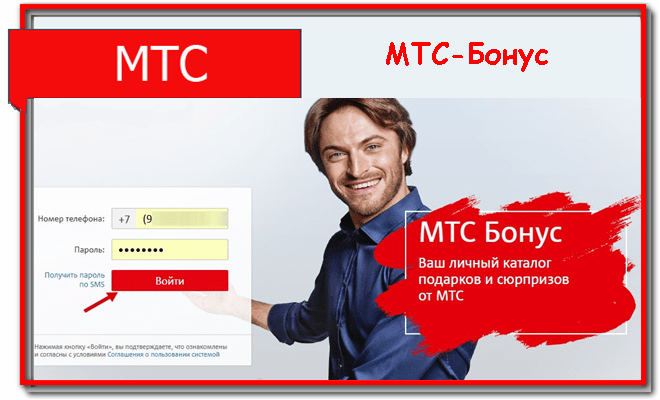
Эта программа разработана компанией по программе лояльности и самостоятельного обслуживания, чтобы клиенты могли получать бонусы напрямую. Бонусные баллы можно увидеть в Личном кабинете на главной странице абонента.
Этот сервис может активировать любой абонент. Во многие тарифы она включена в виде опции, и подключается в автоматическом режиме. После подключения начинают начисляться бонусы за использование услуг.
Эти баллы можно применять для оплаты сервисов, и даже менять на деньги. Для абонентов такой сервис является удобным для экономии на сотовой связи. Клиенты могут управлять оплатой и расходовать бонусы на разные приобретения, а также перечислять их другим людям.
Эта услуга активируется 3-мя способами:
- В салоне МТС.
- В Личном кабинете.
- Путем отправки заявки через сайт оператора.
Рассматриваемая услуга помогает экономить на услугах связи.
- https://help.mts.by/hc/ru/articles/360000475954-как-добавить-дополнительный-номер-в-мой-мтс-
- https://www.sravni.ru/enciklopediya/info/lichnyj-kabinet-mts/
- https://mtslk.ru/mobilnaya-svyaz
- https://mtsq.ru/
- https://telephongid.ru/mts/kak-vojti-v-lichnyj-kabinet-mts.html
Способы входа в ЛК Домашнего интернета и ТВ от МТС

Существует несколько способов авторизации в личном кабинете домашнего ТВ и internet. Вход в ЛК можно осуществить следующими методами.
- По лицевому счету (или номеру договора).
- Через аккаунт социальной сети.
- Через интерактивную приставку (с экрана телевизора).
- В приложении «МТС ТВ».
Номер лицевого счета присутствует в договоре с организацией, который заключается при активации домашнего интернета и TV непосредственно на дому либо в офисе продаж оператора. Привязка аккаунта социальной сети к учетной записи МТС позволит осуществить авторизацию в системе в несколько «кликов». Использование телевизора предполагает самый простой доступ в ЛК. Рассмотрим по очереди каждый из приведенных способов.
По лицевому счету
Этот известный многим метод авторизации предполагает выполнение пользователем ряда действий согласно следующей инструкции.
Через социальную сеть
Другим вариантом входа в личный кабинет домашнего интернета и TV является авторизация через аккаунт в одной из популярных социальных сетей. Но для привязки сначала потребуется выполнить авторизацию в сервисе по лицевому счету, как описано выше. Затем необходимо произвести нижеследующие операции.
- После захода на персональную страницу перейти к разделу «Настройки».
- Пролистать вниз и найти пункт привязки аккаунта от соцсети.
- Указать один из следующих сервисов для привязки:
Microsoft Windows.
- Подтвердить действие нажатием соответствующей кнопки.
- Разрешить выбранному сервису доступ к аккаунт МТС.
- Получить SMS-код и ввести его в соответствующее поле как факт подтверждения операции.
На этом связка учетных записей МТС и выбранного внешнего ресурса завершена. Таким способом можно привязать к странице не одну, а несколько социальных сетей поочередно.
С экрана телевизора
Этот метод – один из самых простых попасть в личный кабинет ТВ и интернета. Этой функцией сервис обзавелся не так давно – в августе 2017 года абоненты узнали приятную новость и стали массово использовать данный инструмент. Из меню интерактивной приставки можно не только выполнить вход в кабинет, но и оплатить ежемесячную комиссию. При этом здесь не потребуется вводить логин и пароль. Для прохождения авторизации выполняются приводимые здесь шаги.
- На экране телевизора при помощи дистанционного пульта зайти в интерактивное меню ресивера.
- Найти в появившемся списке пункт личного кабинета и нажать на кнопку выбора.
- Ввести имя и фамилию абонента, с которым заключен договор на услуги.
- Нажатием подтверждающей кнопки на пульте выполнить авторизацию.
При последующих заходах в ЛК с экрана телевизора, память приставки сохранит введенные данные, и снова указывать их не понадобится.
Через приложение
Специально разработанное компанией мобильное приложение позволит быстро войти в личный кабинет, не вводя регистрационные данные. Сначала необходима загрузка этого программного продукта.
- Открываем магазин приложений на мобильном устройстве (Google Play, Windows Store, AppStore).
- Переходим в раздел поиска.
- Вводим в поисковой строке «МТС ТВ» и нажимаем кнопку «Найти».
- Из показанного списка выбираем первую программу.
- Нажимаем по кнопкам загрузки и инсталляции.
После установки этого софта в мобильный телефон достаточно запустить приложение из главного меню. Авторизация в аккаунте произойдет автоматически при подключении устройства к серверам МТС. Первый раз может потребоваться ввод учетных данных, но в дальнейшем эта процедура производиться не будет.
Основные функции
После того, как вход будет выполнен, абоненту откроется главная страница. Здесь можно видеть меню, доступные сервисы и акции, состояние счета, информацию о владельце пакета услуг. Основное верхнее меню кабинета клиента содержит такие разделы.
- Управление счетом. Позволяет увидеть текущий баланс, сведения по договору и прочую информацию по лицевому счету.
- Услуги. Список всех предлагаемых клиенту опций для действующего тарифного предложения.
- Оплата. Пополнение баланса, история произведенных платежей, опция «Обещанный платеж».
- Уведомления и настройки. Пункт управления оповещениями и параметры личного кабинета. Здесь пользователь сможет настраивать сервис, а также изменить текущий тариф.
Личный кабинет МТС и СМС сообщения: ответы на частые вопросы
Сегодня в нашей статье мы рассмотрим все наиболее популярные вопросы, связанные с личным кабинетом МТС, а также СМС-сообщениями, которые служат и для входа в систему, и для восстановления пароля, и даже могут отправляться непосредственно из интерфейса системы “Мой МТС”, подробная пошаговая инструкция по регистрации которого дана в этом материале.
Один из наиболее популярных вопросов, которые касаются ЛК и текстовых сообщений, заключается в том, как получить пароль по СМС для дальнейшего выполнения входа в кабинет. Разумеется, компанией предусмотрен стационарный пароль для доступа к системе, как это реализуется с популярными сегодня социальными сетями, например. Однако не секрет, что таким сервисом, как личный кабинет, абоненты МТС пользуются намного реже, чем теми же соц. сетями, именно поэтому держать в голове лишнюю информацию и пароли они не желают.
Также некоторые абоненты данного оператора, использующие личный кабинет, не желают систематически пользоваться SMS для подтверждения входа в систему ЛК. И для таких клиентов у MTS также есть подходящее решение. Заключается оно в настройке статического пароля, используемого для входа в систему. Установить такой пароль можно следующим образом.
p, blockquote 5,0,0,0,0 –>
На сайте оператора авторизуйтесь в системе ЛК посредством получения SMS согласно описанного выше способа.
Оказавшись внутри кабинета, обратите внимание не на главное меню, а на самую верхнюю строку кабинета, где справа находится раздел “Настройки”. Зайдите в него.
Из списка доступных разделов для конфигурирования выберите “Сменить пароль”.
Введите ваш старый пароль доступа в ЛК (в данном случае – поступивший в SMS-сообщении), а также в поля ниже дважды введите новый стационарный пароль, который будет использоваться вами для входа в систему без СМС.
Нажмите на кнопку “Изменить пароль”.. Еще одной очень популярной услугой, которая зачастую интересует активных абонентов MTS, является опция, позволяющая отправлять месседжи со своего личного кабинета на сайте оператора
Преимущества подобного способа отправки заключаются в том, что сообщения уходят адресату так же, как это происходит при отправке их непосредственно с телефона. То есть, получатель видит в поле отправителя сообщения ваш номер или ваше имя, если вы сохранены в его контактах на телефоне. Кроме того, при таком способе отправки читать СМС можно в специальном архиве в личном кабинете МТС
Еще одной очень популярной услугой, которая зачастую интересует активных абонентов MTS, является опция, позволяющая отправлять месседжи со своего личного кабинета на сайте оператора. Преимущества подобного способа отправки заключаются в том, что сообщения уходят адресату так же, как это происходит при отправке их непосредственно с телефона. То есть, получатель видит в поле отправителя сообщения ваш номер или ваше имя, если вы сохранены в его контактах на телефоне. Кроме того, при таком способе отправки читать СМС можно в специальном архиве в личном кабинете МТС.
p, blockquote 8,0,0,0,0 –>
Пройдите процедуру авторизации в системе ЛК “Мой МТС”.
Не переходя ни в какой из разделов, обратите внимание на главную страницу личного кабинета. Найдите на ней блок “Отправить SMS”, введите в соответствующее поле номер получателя, а в поле ниже – текст сообщения
После ввода всего текста сообщения нажмите на кнопку “Отправить”.
Последний вопрос, который мы планировали рассмотреть в рамках нашей статьи, касается возможности получения распечатки СМС в личном кабинете МТС. А данная возможность доступна в рамках услуги “SMS-архив”. Данное предложение, в свою очередь, доступно для использования в пакете соответствующей услуги “SMS-pro”.
Данная функция может вмещать в себе до 2 тысяч текстовых сообщений, поскольку имеет ограничение памяти в объеме 3 мегабайт. Подключение услуги SMS Pro можно осуществить несколькими способами.
p, blockquote 11,0,0,0,0 –>
- В личном кабинете;
- При вводе комбинации *111*2320#;
- При отправке сообщения на 232 с текстом “ON” или “Per” (без кавычек).
p, blockquote 12,0,0,0,1 –>